اموزش تغییر پسورد Administrator در ویندوز سرورمجازی
سلام در یک مقاله اموزشی تصویری دیگر تهران سرورقصد دارد تغییر پسورد ویندوز سرورمجازی برای Administrator را اموزش بدهد. همراه ما باشید با تغییر پسورد ویندوز سرور. شما میتوانید بعد از تحویل گرفتن سرورمجازی ویندوزی خود پسورد ان را برای جلوگیری از مشکلات امنیتی تغییر بدهید.
تغییر پسورد Administrator
شاید گاهی احتیاج داشته باشید کلمه عبور Administrator و یا دیگر یوزرهایی که با آن از طریق Remote Desktop Connection به سرور وصل می گردید را تغییر دهید . ممکن است برای امنیت سازی بیشتر قصد این کار راداشته باشید.
اهمیت تغییر پسورد ویندوز سرور
تغییر پسورد به این دلیل اهمیت دارد که شما زمانی که از ویندوز به عنوان سرور استفاده میکنید باید از پسورد های امن استفاده کنید تا مشکلات امنیتی برایتان ایجاد نشود وکسی نتواند سرور شما را هک کند.
شما هرزمان که بخواهید میتوانید نسبت به تغییر پسورد ویندوز سرور خود اقدام کنید.
به مراحل زیر دقت کنید .
-
اول باید وارد Start ویندوز سرور شوید
و سپس روی گزینه Server Manager کلیک نمایید .
و در انتها بر روی گزینه “Tools”گزینه “Computer Management” کلیک فرمایید.
عکس ۱
۲٫در صفحه باز شده ،گزینه”Local Users and Groups” را باز نمایید
و سپس”Users” را انتخاب فرمایید.
در سمت راست لیستی دارید که یوزرهایی که در سرور ایجاد شده اند را نمایش می دهد.
حالا شما بر روی یوزر “Administrator” راست کلیک کنید
سپس گزینه “Set Password” را انتخاب کنید.
عکس ۲
۳٫در این مرحله بر روی گزینه “Proceed” کلیک بفرمایید.
عکس ۳
نکته
در مرحله بعد دقت داشته باشد پسورد انتخابی شما آسان نباشد. که به راحتی حدس زده شود یا هک شود.
ما به شما توصیه میکنیم از پسورد های حرفه ای و شامل چند نوع کاراکتر استفاده نمایید. و جایی ان را یادداشت کنید که فراموش خودتان نشود.
-
در انتهای کار در قسمتهای “New password” و “Confirm password” پسورد مورد نظر وجدید خودتان را واردکنید
و برای اخرین کار و کلیک اخر؛ بر روی گزینه”OK” کلیک کنید.
عکس ۴
به همین سادگی و سرعت پسورد شما تغییر کرده و حالا شما پسورد جدید برای سرور مجازی خود دارید.


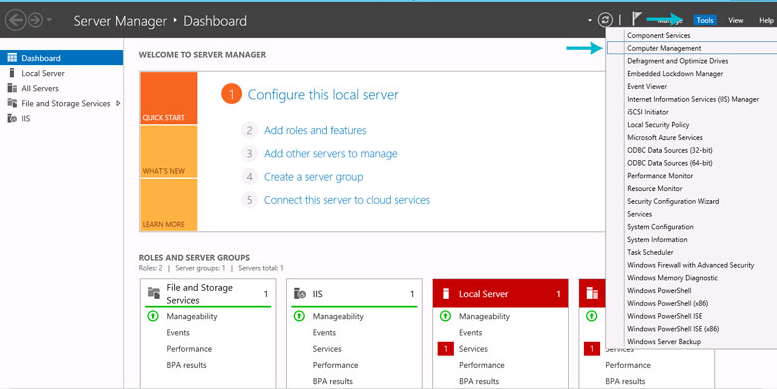
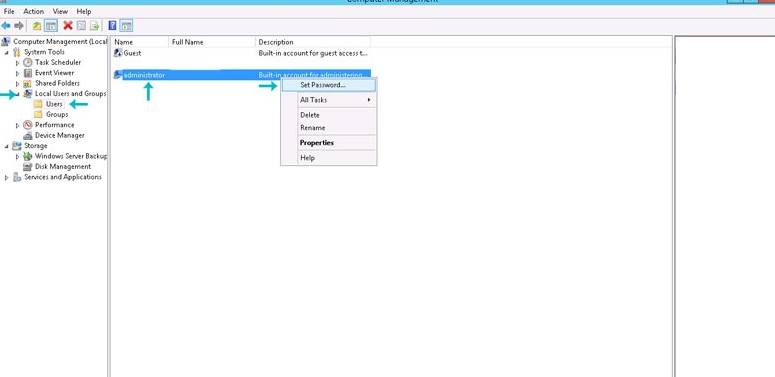
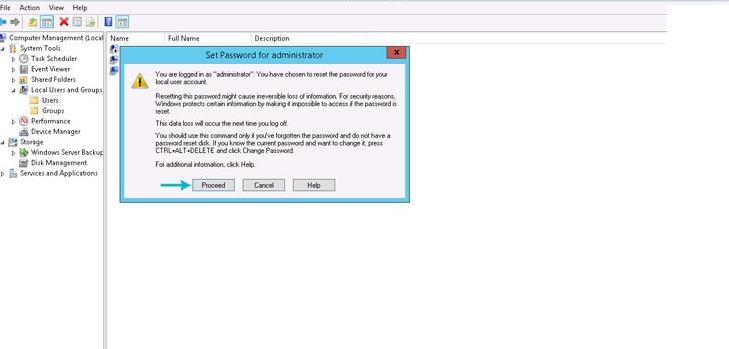
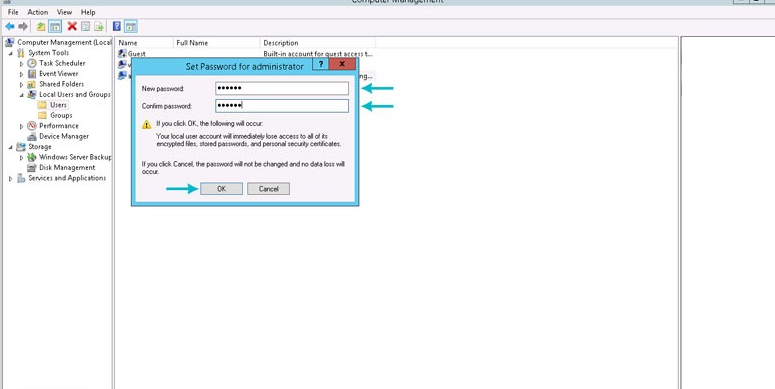




دیدگاه شما